实验一 数据库基本操作实验
一、实验目的
·熟悉数据库基础知识。
·熟悉微软数据库系统Visual Foxpro。
·在Visual Foxpro中练习建库、建表、建立视图等基本操作。
二、实验性质
操作、验证实验。
三、实验器材和设备
·硬件:微机系统(Windows XP环境)。
·软件:Microsoft Visual Foxpro6.0、文字处理软件(如Microsoft office word/金山WPS系统)。
四、实验课时
3课时。
五、预备知识
管理信息系统之信息技术
——数据库管理系统与FoxPro
数据库可以直观地理解为存放数据的仓库,只不过这个仓库是在计算机的大容量存储器上。为了便于快速查找,数据必须按照一定的格式存放。数据库技术使数据能按一定格式组织、描述和存储,且具有较小的冗余度、较高的数据独立性和易扩展性,并可为多个用户所共享。
数据库系统(DBS)通常是指带有数据库的计算机应用系统,因此,数据库系统不仅包括数据库本身,即实际存储在计算机中的数据,还包括相应的硬件、软件和各类人员。
数据库管理系统(DBMS)属于计算机系统软件,是位于用户与操作系统之上的一层数据管理软件,它的主要功能包括:数据定义、数据操作、数据库的运行管理、数据库的建立和维护、数据字典、数据通信等功能,是数据库系统的核心软件。
数据库是企业或单位中用作大规模信息、事物处理的基础,数据库理论的研究在20世纪70年代后期进入较为成熟的阶段。随着20世纪80年代初IBM/PC及其兼容机的广泛使用,数据库产品的代表作之一,Ashton-Tate公司开发的dBase很快进入微机世界,成为一个相当普遍而且受欢迎的数据库管理系统。用户只需键入简单的命令,即可轻易完成数据库的建立、增添、修改、查询、索引以及产生报表或标签,或者利用其程序语言开发应用系统程序。由于它易于使用,功能较强,很快成为80年代中期的主导数据库系统。
Ashton-Tate公司陆续推出dBase II,dBase III,dBase III Plus以及dBase IV,其功能逐渐增强。早期的dBase不带编译器,仅是解释执行,后来虽然增加了编译器,但编译与解释执行时存在许多差异。再就是它的设计标准,随着dBase增强版本的出现,由于各版本之间不相兼容,其标准变得越来越模糊,Ashton-Tate公司便不再定义dBase标准。后来,人们常用XBase来表示各种数据库管理系统的程序设计语言。
致力于改进dBase语言软件的Fox Software公司,预见到了PC平台上DBMS的巨大潜力,在成立后的第二年(1984年)便推出了与dBase全兼容的FoxBASE,其速度大大快于dBase,并且在FoxBASE中第一次引入了编译器。
1989年下半年,FoxPro 1.0正式推出。1991年,FoxPro 2.0推出,FoxPro2.0第一次引入SQL结构化设计语言。
1992年微软收购了Fox公司,把FoxPro纳入自己的产品系列中。它利用自身的技术优势和巨大的资源支持,在不长的时间里开发出FoxPro2.5、FoxPro2.6等大约20个软件产品及其相关产品,包括DOS、Windows、Mac和UNIX四个平台的软件产品。1995年6月,微软推出了Visual FoxPro 3.0版。接着又很快推出Visual FoxPro 5.0及其中文版。1998年发布了可视化编程语言集成包Visual Studio 6.0,如Visual FoxPro 6.0(中文版)就是其中的一员。
Visual Foxpro不仅具有XBase系统的数据库功能及特性,同时还与Windows操作系统结合,能提供良好的图形用户操作界面,如大量使用窗口、菜单、图标等技术,并提供面对对象的程序设计、可视化工具等,是一个用户界面友好,易学易用的数据库管理系统。与此类似的产品还有Microsoft公司的另一产品office Access和Borland公司Paradox forWindows。
六、实验内容
·建立学生信息数据库,包含以下信息表:
学生信息表
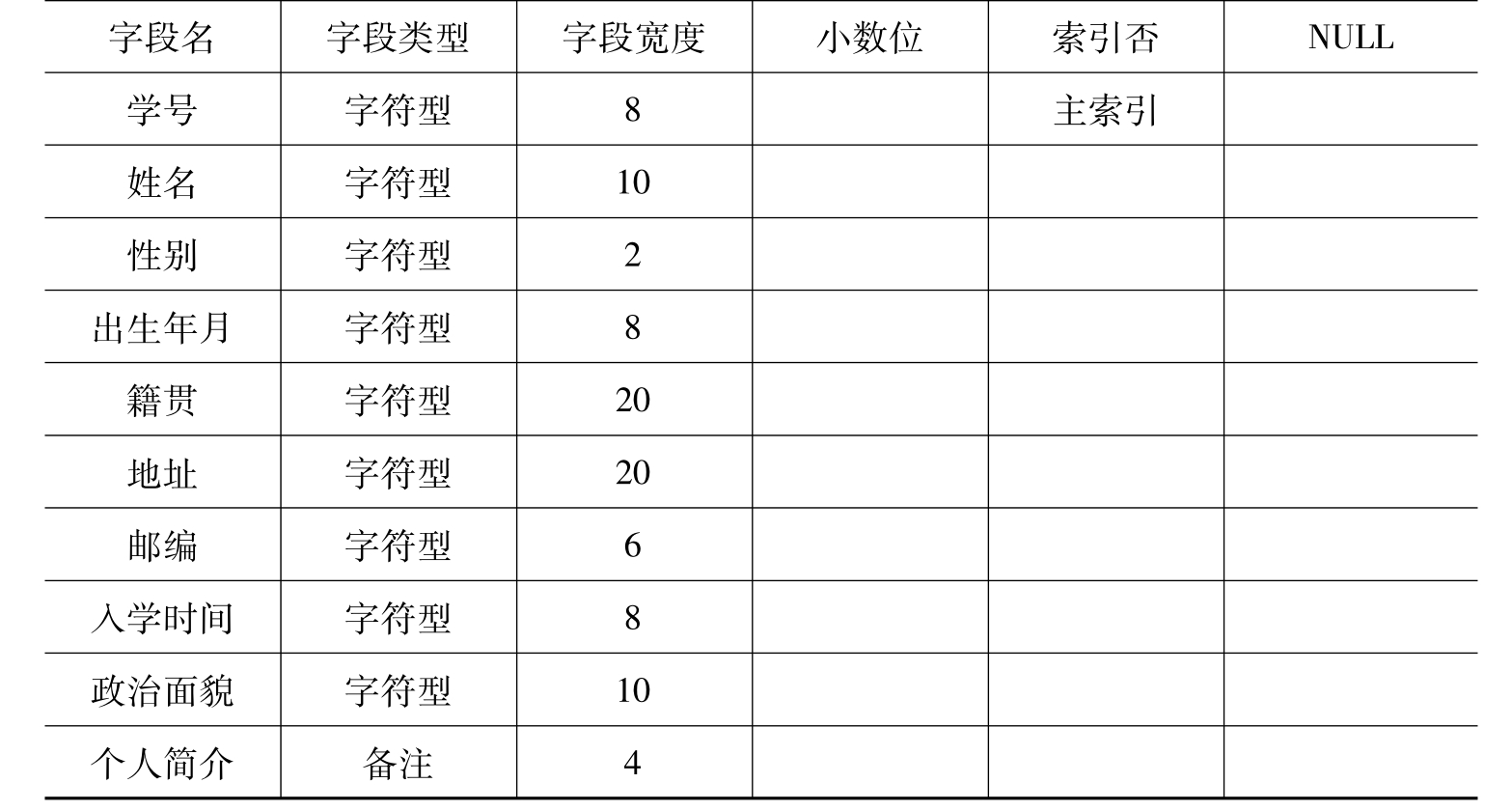
成绩表结构
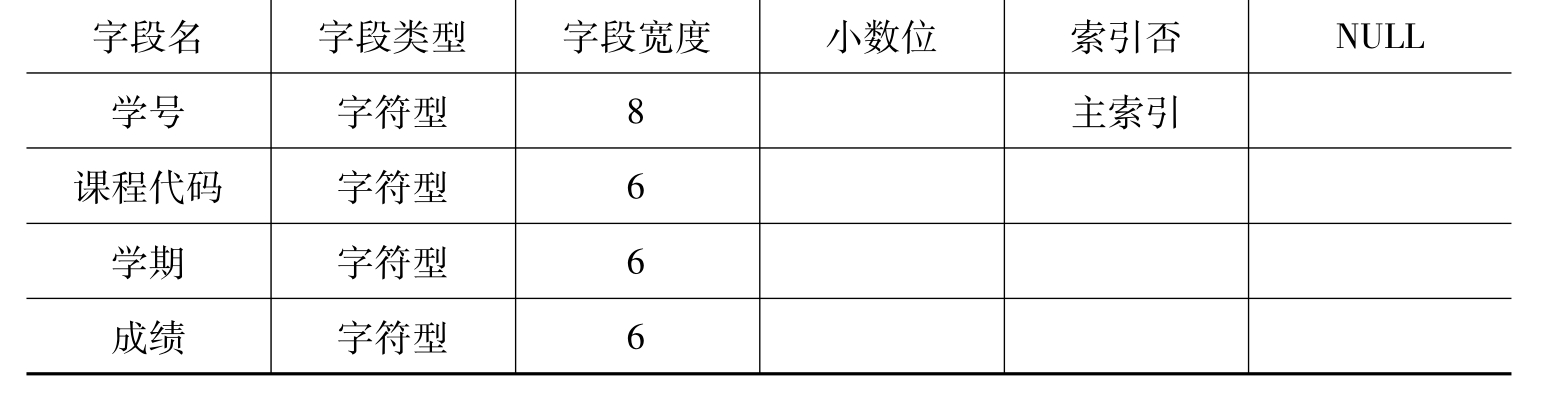
课程表结构
·建立表之间的参照关系。
七、实验步骤
(1)本次实验选择Visual Foxpro6.0作为演示说明。启动系统后,首先看到的将会是如图2-1及图2-2所示的欢迎页面。
图2-1
(2)关闭欢迎页面,进入Microsoft Visual FoxPro工作环境(见图2-3)。
图2-2

图2-3
(3)点击Visual FoxPro“文件”→菜单“新建”,弹出新建窗口,如图2-4所示。
(4)在图2-4中,新建窗口有“新建文件”和“向导”两种选择,通常“向导”是使用数据库管理系统中已有的通用数据库模板资源来引导用户操作。在这次实验中我们的目的明确,即建立学生信息库,可直接选取“新建文件”,系统将弹出“创建”对话框(见图2-5)。
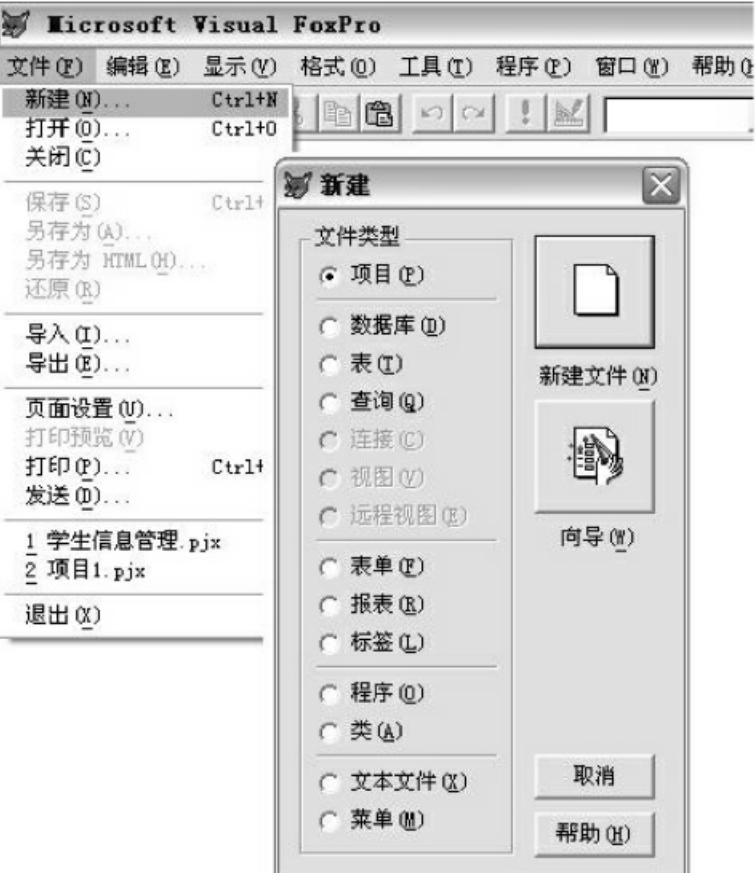
图2-4
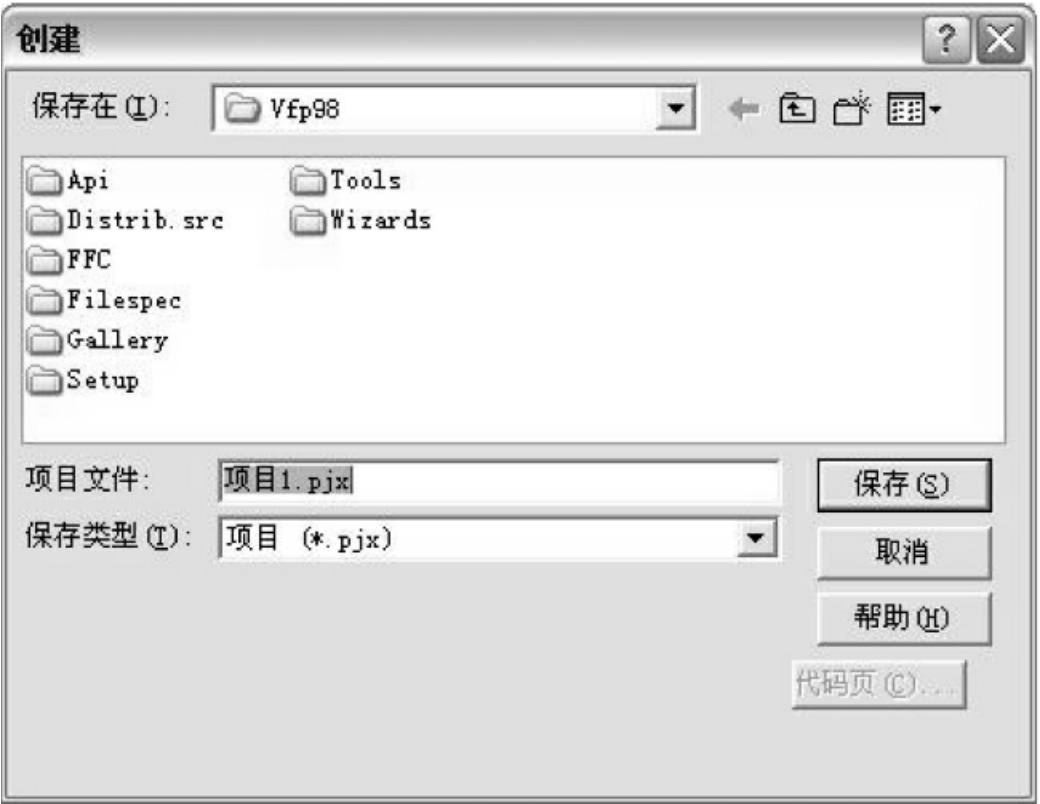
图2-5
(5)在“创建”对话框中,可以选择文件存储路径,完成新建目录等操作。在本实验室中建议选择“新建→”“文件夹”,建立一个新文件夹“D:\项目”(见图2-6)。
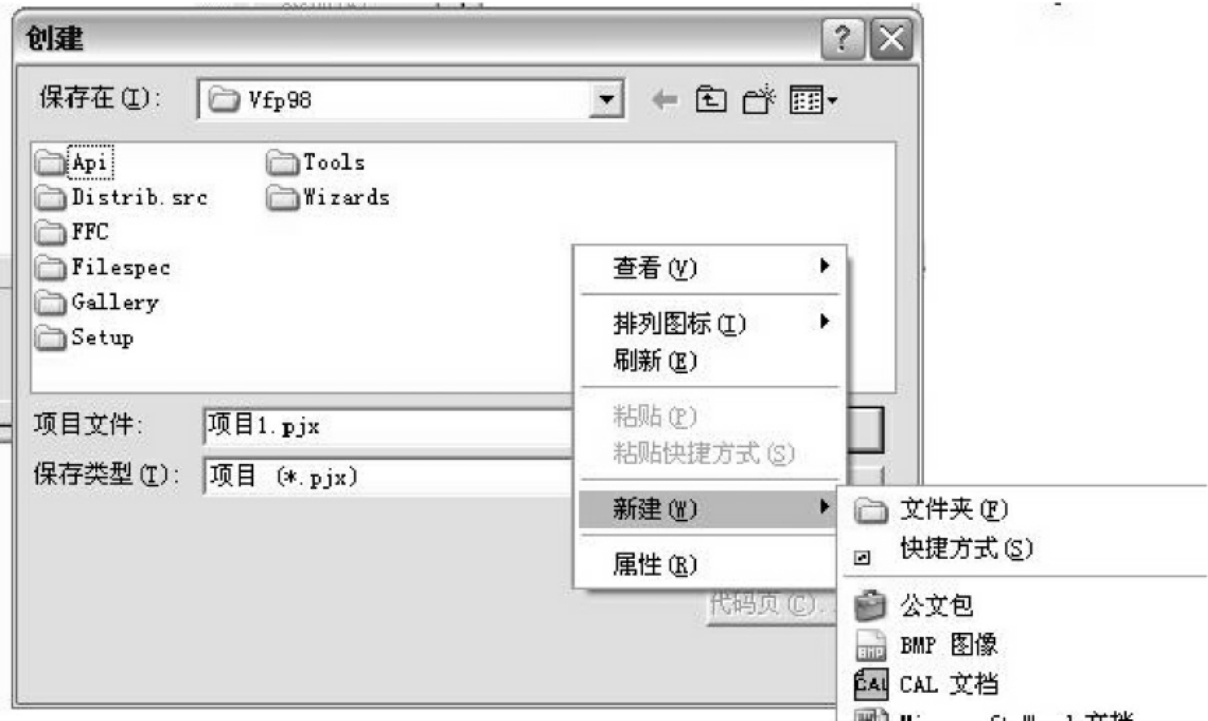
图2-6
(6)保存项目文件后,弹出项目管理器(见图2-7)。
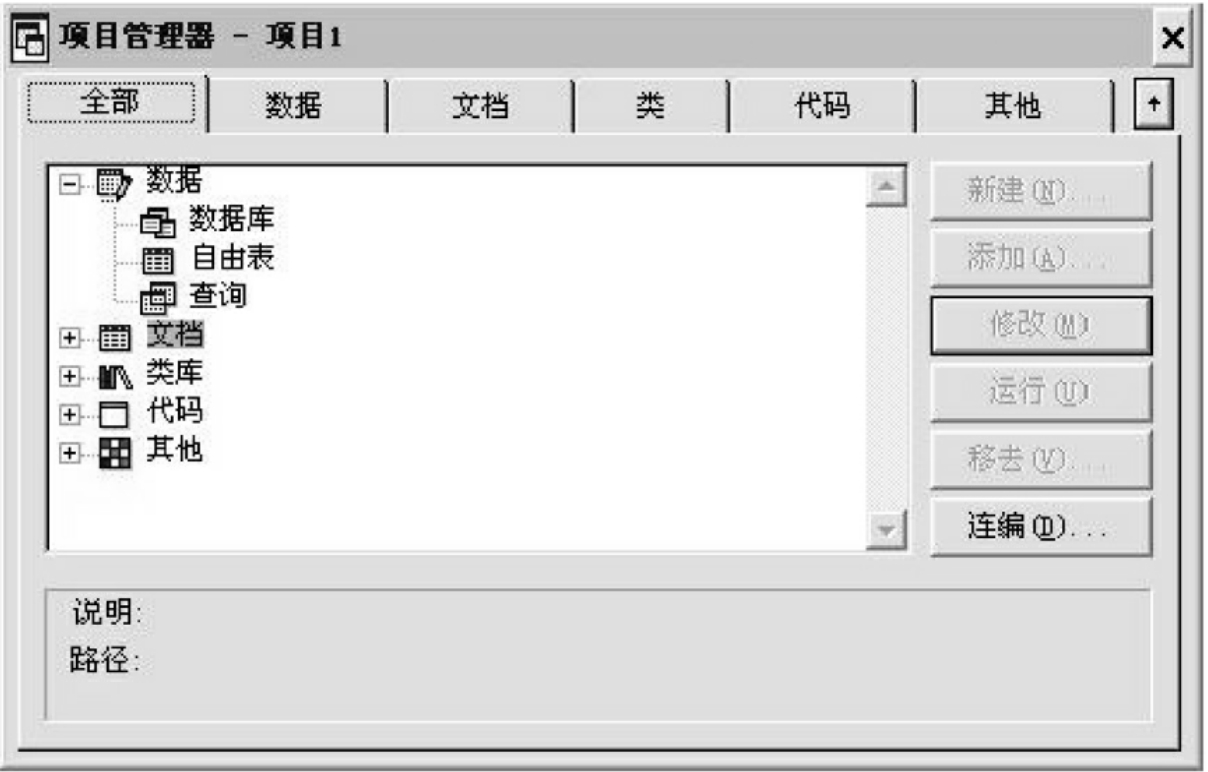
图2-7
(7)选择项目管理器中“数据”标签,再点击“新建(N)…”按钮,弹出“新建数据库”窗口。窗口上显示有“数据库向导”和“新建数据库”,如图2-8所示。
图2-8
(8)继续点击选择“新建数据库”,弹出“创建”对话框,输入“学生信息库”,点击保存。到此,就完成了学生信息库的建立(见图2-9)。
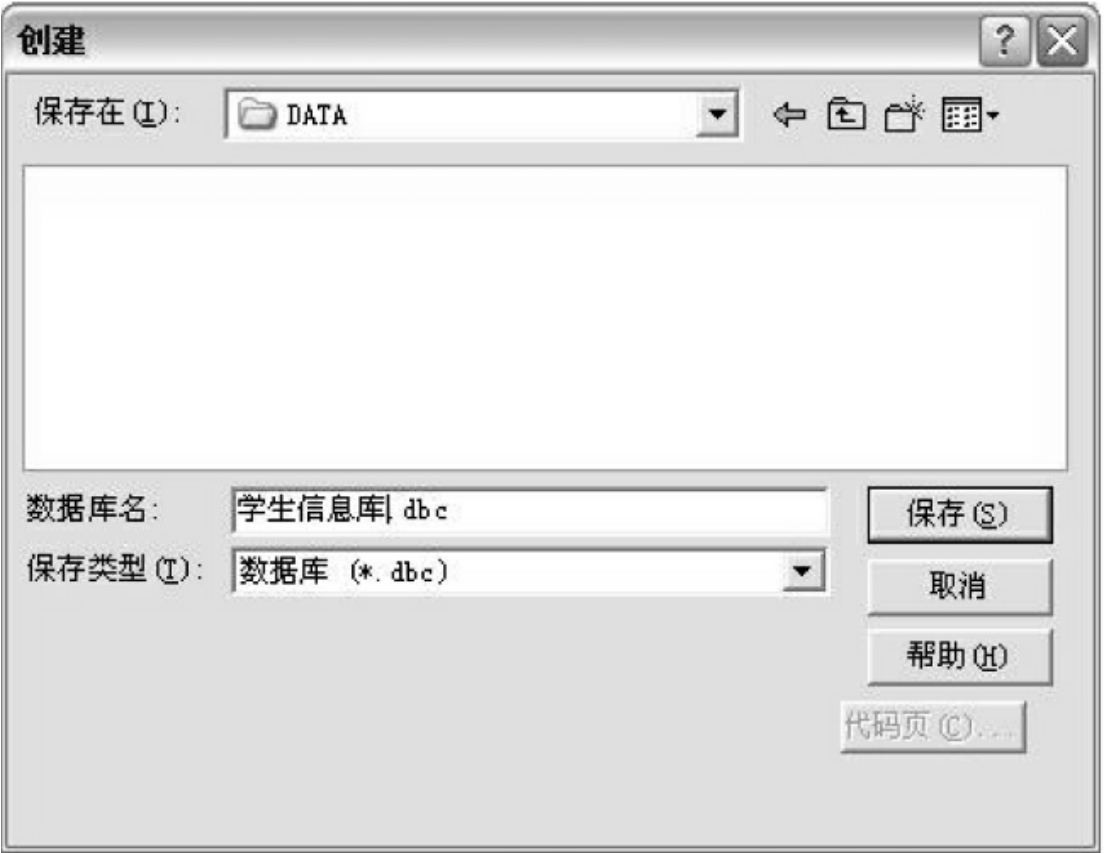
图2-9
(9)完成学生信息库的建立后弹出数据库设计器,通过它可以完成数据库中数据库表、视图、查询的添加、删除、修改、连接工作(见图2-10)。
图2-10
(10)在学生信息数据库设计器中点击“新建表”,弹出“新建表”对话框(见图2-11)。
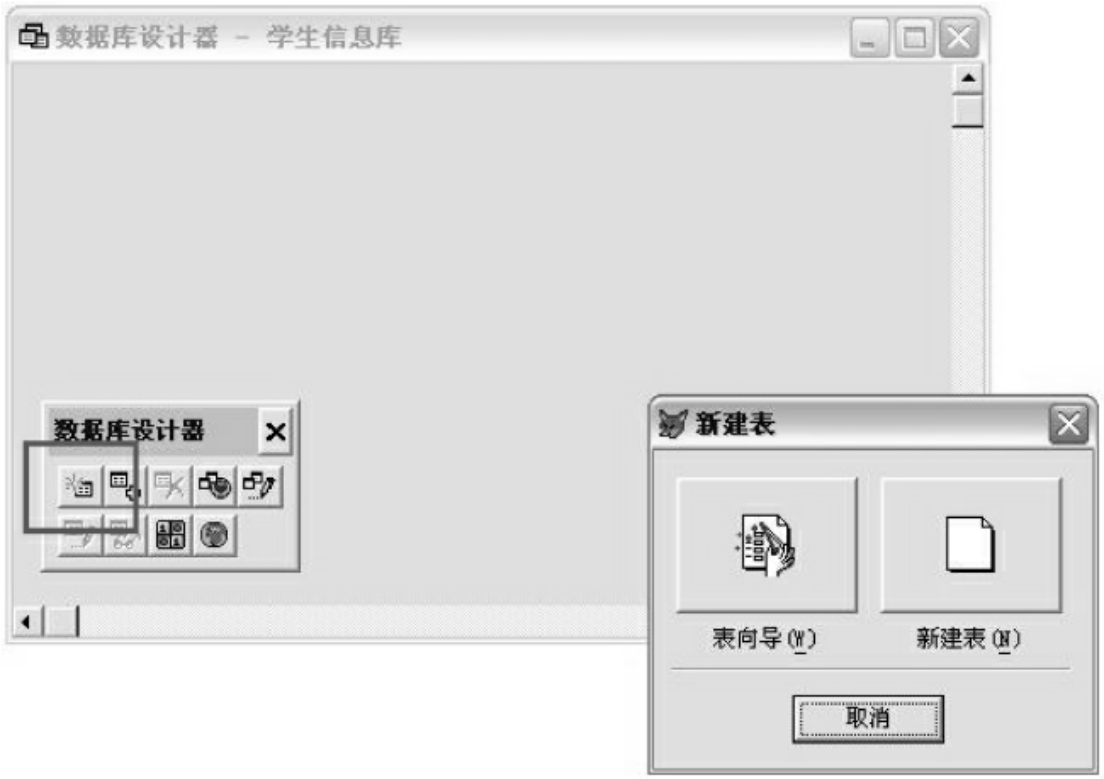
图2-11
(11)在“新建表”对话框中,选择“新建表”,弹出创建窗口,指引到对应目录(如:D:\项目\Data),输入数据表名“学生”,点击保存,开始建立一个新数据表(见图2-12)。
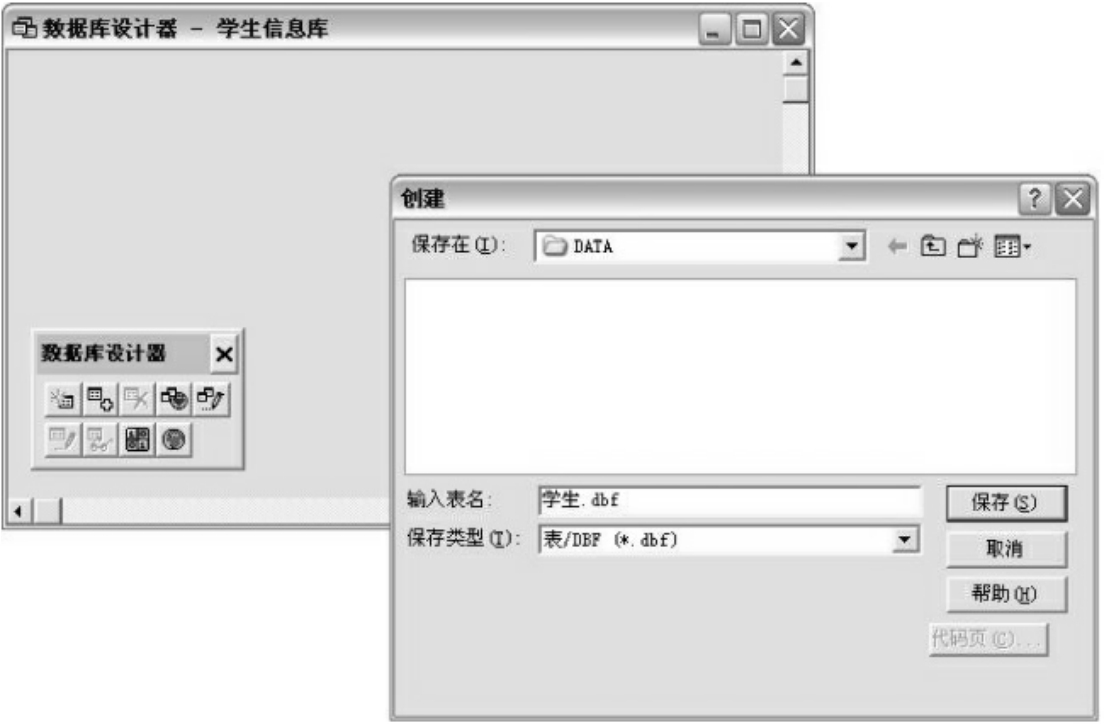
图2-12
(12)新表创建后会弹出表设计器,下面按实验要求输入学生表设计信息,注意标明学生表中索引位置(见图2-13)。
图2-13
(13)点击“表设计器”中“索引”标签,将“学号”字段设置为主索引(见图2-14)。

图2-14
(14)完成学生表设计后,系统显示提示“现在输入数据记录吗?”,询问是否输入记录(见图2-15)。
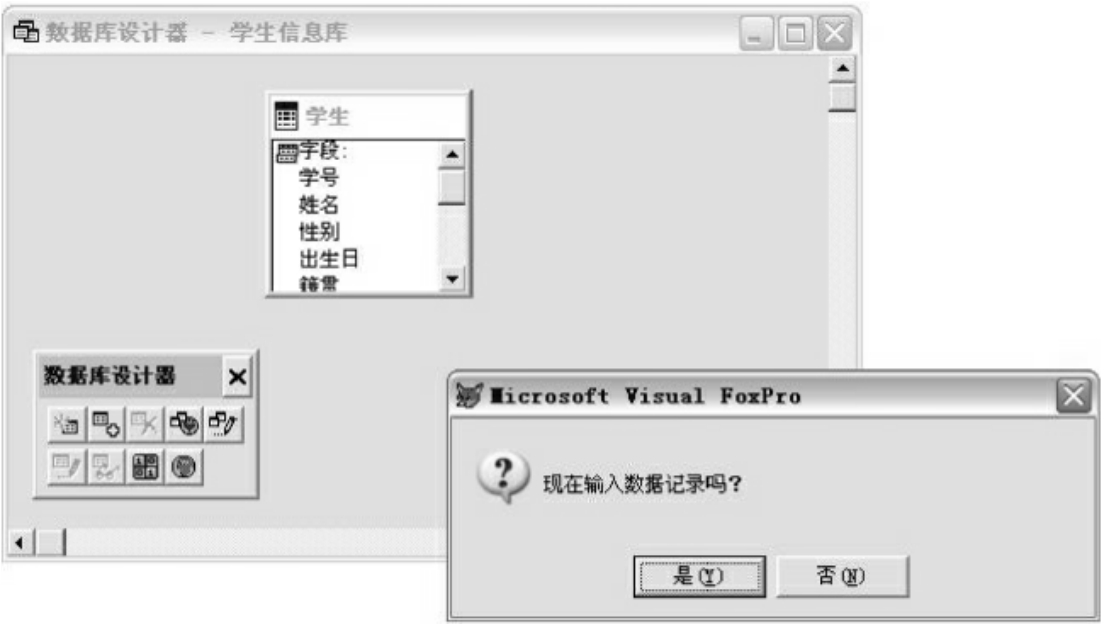
图2-15
(15)点击“是”进入学生表信息浏览、录入窗口,可以在这里直接输入实验数据。注意录入数据的格式需与其设置的类型相一致(见图2-16)。
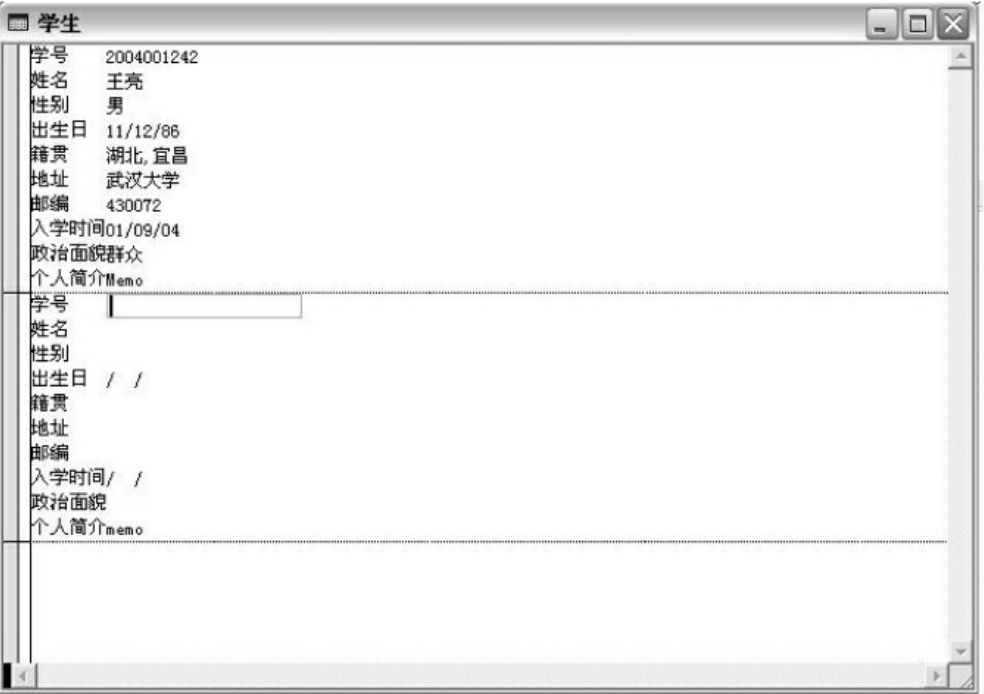
图2-16
也可以点击“否”,暂时不录入数据,以后通过Visual FoxPro显示菜单,即点击浏览“学生(学生信息库|学生)”来编辑表中数据(见表2-17)。
图2-17
(16)重复第10~15步,按实验要求,分别建立课程表和成绩表并录入基本数据,完成后“数据库设计器”显示如图2-18所示。
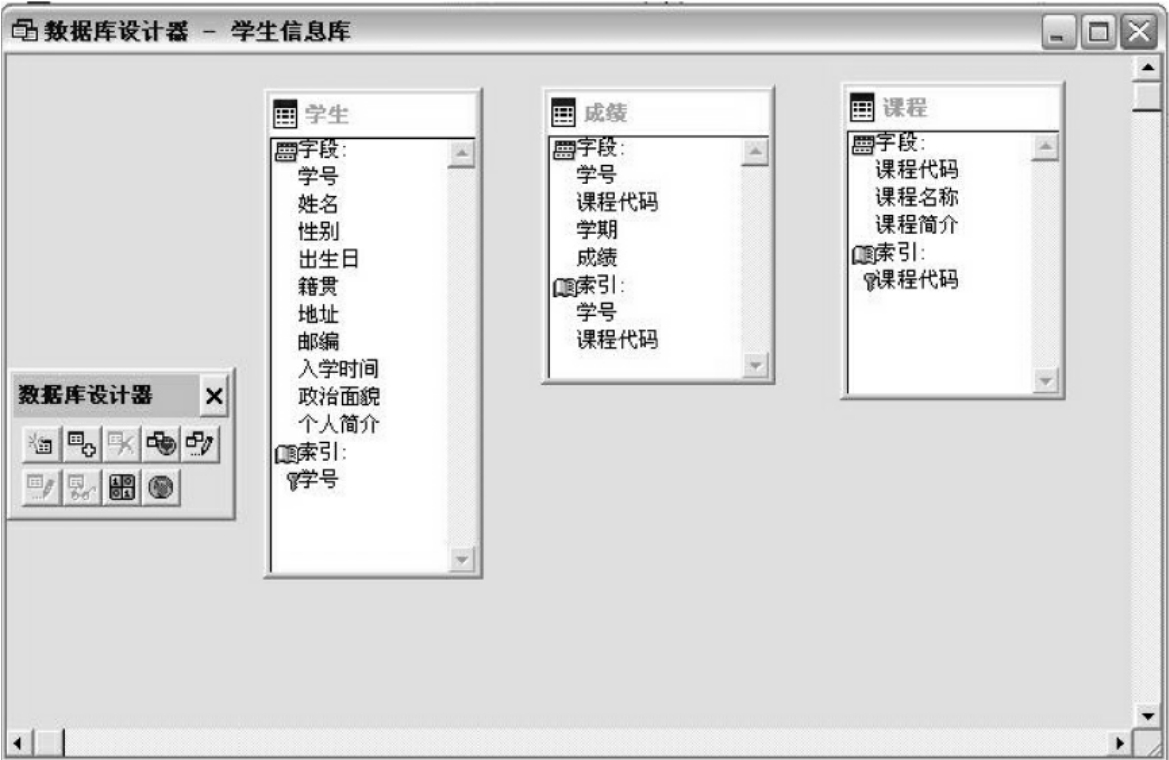
图2-18
(17)下面建立表间的关联。在“数据库设计器”中,用鼠标点击“学生→”“学号”,拖动到“成绩表”栏目中的子项目“学号”中,在屏幕上显示两表间通过学号字段建立关联。同样利用鼠标将课程表中课程代码拖向成绩表中课程代码,形成对应参照关系(见图2-19)。
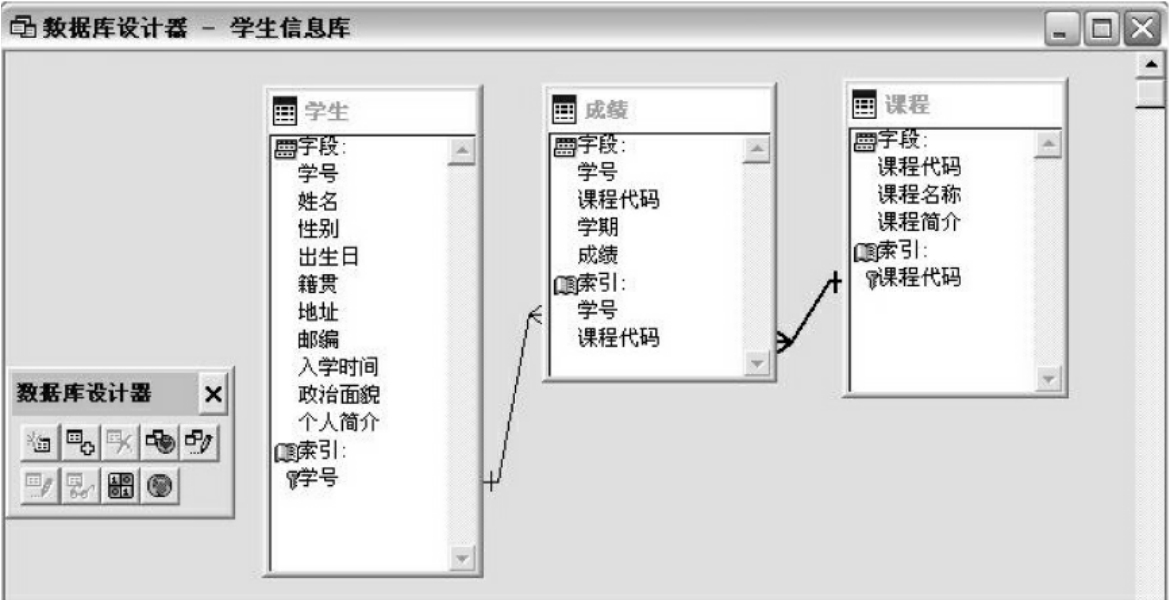
图2-19
八、思考题
·什么是数据库?什么是数据库中的表?两者有什么区别和联系?
·什么是主键?什么是外键?各有什么作用?
九、实验报告要求
·每位同学独立提交实验报告。
·实验报告主要内容:数据库设计、操作步骤及运行结果。
·实验报告小结:对本次实验的体会和对实验中所存在问题的思考和建议。
·以.doc文档格式提交实验报告。
免责声明:以上内容源自网络,版权归原作者所有,如有侵犯您的原创版权请告知,我们将尽快删除相关内容。
















